Strömma dina PS4-spel: En omfattande guide
För att dela dina spelupplevelser med en engagerad publik krävs inte nödvändigtvis avancerad utrustning. Sonys PlayStation 4 ger dig möjligheten att strömma direkt till en PC, och det kan du göra utan ett separat inspelningskort. Även om ett inspelningskort kan ge högre bildkvalitet, kan de vara en kostsam investering. Fjärrspelsfunktionen är ett annat alternativ, men den medför egna utmaningar.
Oavsett om du är en nybörjare inom streaming eller en erfaren Twitch-veteran, är det bra att känna till olika metoder för att sända dina PS4-spel. Du kan växla mellan dessa metoder om din primära lösning skulle krångla, och säkerställa att dina tittare alltid har något att titta på.
Sändning av PS4-spel via Twitch
Twitch är den främsta plattformen för spelstreamers, och det är inte förvånande att många har utvecklat flera sätt att sända där. Det krävs ingen invecklad installation för att sända på denna populära plattform. Det finns en enkel metod att sända till Twitch utan extra inspelningskort eller HDMI-kablar. Innan du börjar behöver du:
- En PlayStation 4
- En dator
- En DUALSHOCK 4-kontroll
- PS4 Fjärrspel-applikationen
- OBS eller liknande sändningsprogram
När du har alla nödvändiga resurser är det dags att konfigurera allt. Processen tar inte lång tid. Följ dessa steg:
Del 1: Installation och synkronisering
- Ladda ner och installera PS4 Fjärrspel och OBS på din Windows-dator.
- Anslut din DUALSHOCK 4-kontroll till datorn med en USB-kabel.
- Godkänn Sonys policy för datainsamling.
- Logga in på ditt PSN-konto i Fjärrspel-appen.
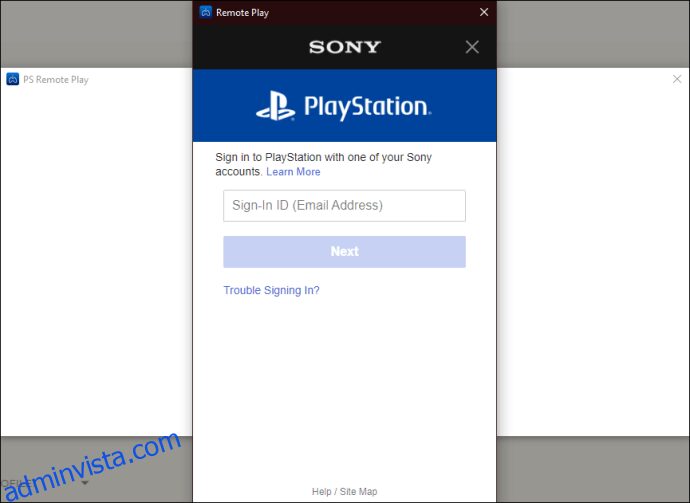
- Om din PS4 är påslagen, vänta tills den synkroniseras med din PC via internet.
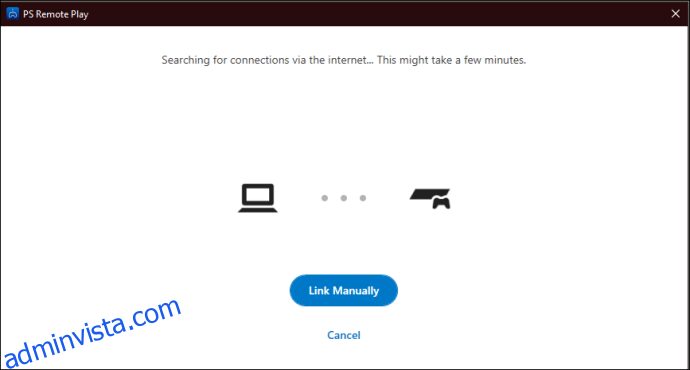
- När enheterna har synkroniserats visas PS4:s hemskärm i Fjärrspel-appen.
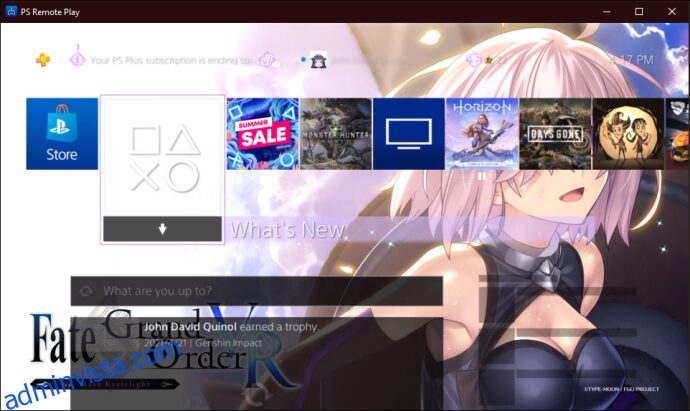
Del 2: OBS-konfiguration
- Starta OBS.
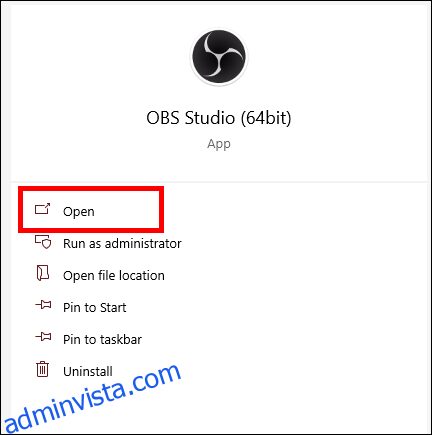
- Klicka på kugghjulet längst ned.
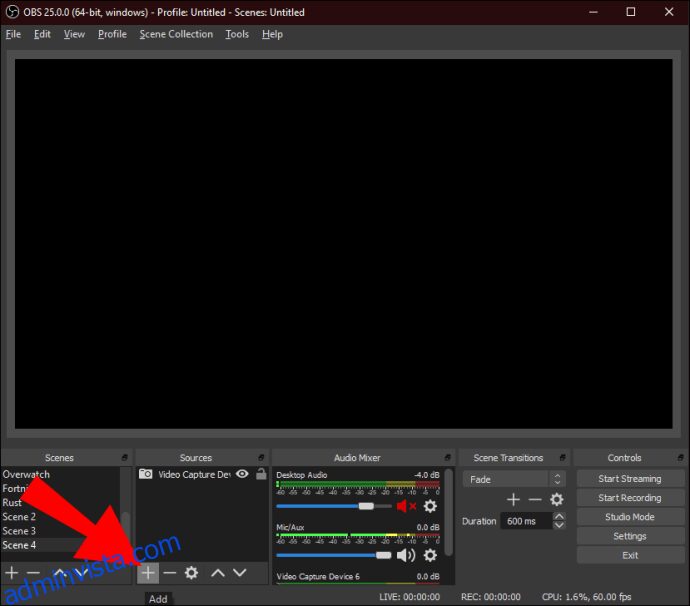
- Välj ”Fönsterinspelning” i menyn.
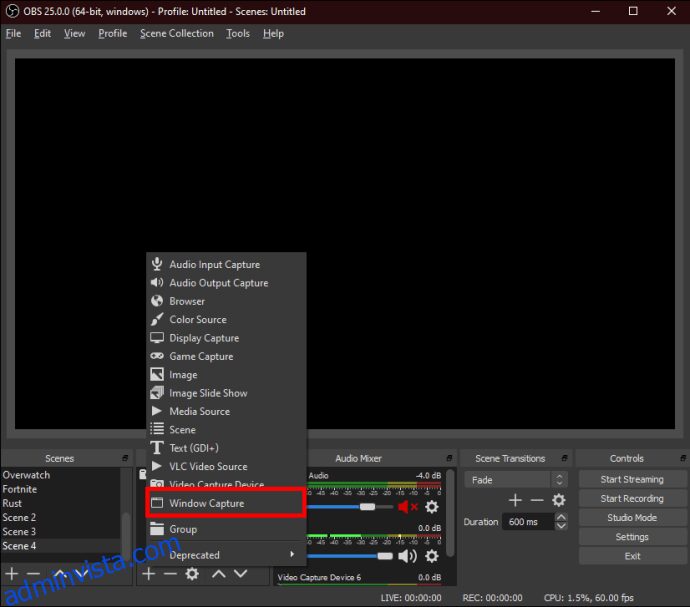
- Namnge källan, till exempel ”Fjärrspel”.
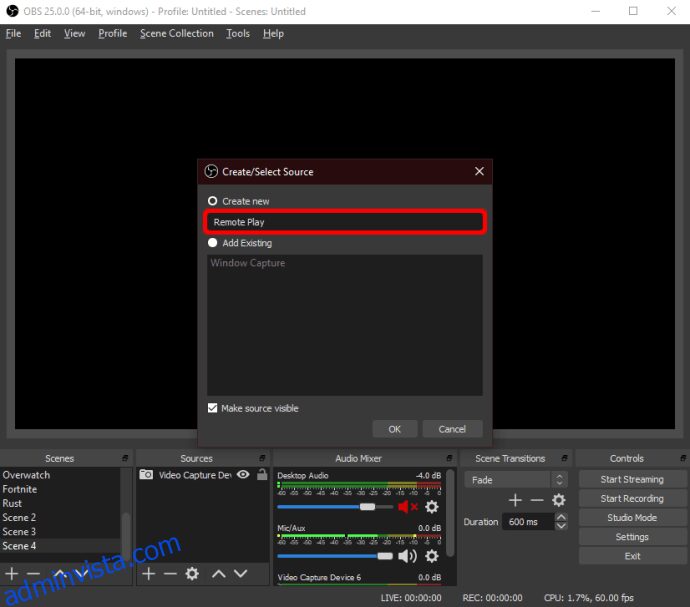
- Välj rätt fönster för sändning.
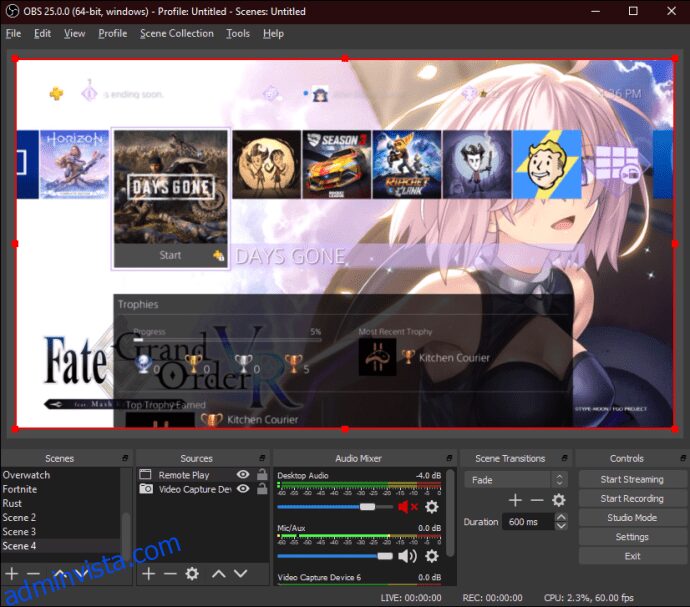
- Se till att PS4:ans huvudmeny visas i OBS.
- Nu kan du sända dina spel till Twitch.
Om inspelningskortet inte fungerar kan du använda Fjärrspel som en reservmetod. Det kanske inte är det bästa alternativet, men det fungerar. Med en stabil internetanslutning eller två Ethernet-kablar kan du få en bättre spel- och sändningsupplevelse.
Streama PS4-spel med Elgato Capture Card
Om du har ett Elgato-inspelningskort kan du ansluta det till din PC för att få bättre bildkvalitet. Elgatos inspelningskort är standard i branschen, och många framgångsrika streamers använder dem för att sända spel eller spela in gameplay för videos.
PS4 har en HDMI ”ut”-port som gör det möjligt för alla med ett inspelningskort att strömma sina spel.
För att streama med ett Elgato-inspelningskort behöver du:
- Ett Elgato-inspelningskort
- En PC
- HDMI-kablar
- En PS4
- OBS eller liknande programvara
När du har allt, följ dessa steg:
Steg 1: Konfigurera din PS4
- Slå på din PS4.
- Gå till Inställningar och sedan System.
- Stäng av ”Aktivera HDCP”.
Steg 2: Anslut Elgato Capture Card
- Ladda ner och installera Elgato Game Capture HD.
- Anslut din PS4 till HDMI ”In”-porten på inspelningskortet med en HDMI-kabel.
- Anslut Elgato-kortet till TV:n eller bildskärmen via HDMI ”Out”-porten med en annan HDMI-kabel.
- Anslut Elgato-kortet till din PC med en USB-kabel.
Steg 3: Streama spelet
- Starta OBS på din PC.
- Ställ in källan till PS4-spelet.
- När spelet visas i OBS kan du streama till Twitch eller någon annan plattform.
Dessa steg fungerar även med andra inspelningskort, även om vissa kanske inte kräver att du installerar programvara. Det beror på kortet.
Så länge ett inspelningskort är anslutet till PS4, skärmen och datorn, är det möjligt att streama PS4-spel. HDCP kan hindra dig från att spela in skyddat innehåll, som filmer och serier från Netflix eller Hulu. Därför kanske du inte kan streama vissa sekvenser eftersom HDCP aktiveras med den här metoden.
Elgato-inspelningskortet fungerar bäst om datorn överstiger dess minimikrav. Därför är en kraftfull speldator det bästa valet för streaming. Speldatorer är också ett alternativ om du vill ha en mobil lösning.
Din speldator bör ha den bästa möjliga hårdvaran. Svagare eller långsammare hårdvara kan påverka prestandan och leda till hack och fördröjningar.
Strömma PS4-spel till PC med Discord
Om du ofta använder Discord, särskilt för spel, kan du ha sett användare som streamar spel i en röstkanal. Det här är en funktion som Discord introducerade för några år sedan, som skapar en mer avslappnad och intim atmosfär.
Det är enkelt att streama till Discord om du har rätt utrustning. Det finns flera sätt att streama till Discord. Vi ska titta på en av metoderna.
Du behöver:
- En PS4
- En PC
- Ett Discord-konto
- Ett Twitch-konto
Metod 1
Den första metoden är lite mer komplicerad, men du kan också använda den för att streama direkt till Twitch. Även om Discord finns på PS4, kan du inte använda den versionen för att streama direkt. Den här lösningen fungerar bra för streaming eftersom de som ansluter till röstchatten även kan prata med dig medan du spelar.
Så här kommer du igång med den här metoden:
Konfigurera PS4
- Gå till PS4-inställningarna och välj ”Dela och sändningar”.
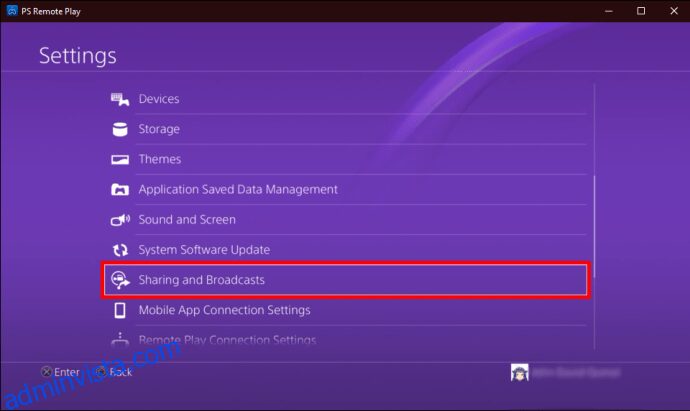
- Välj ”Länka till andra tjänster”.
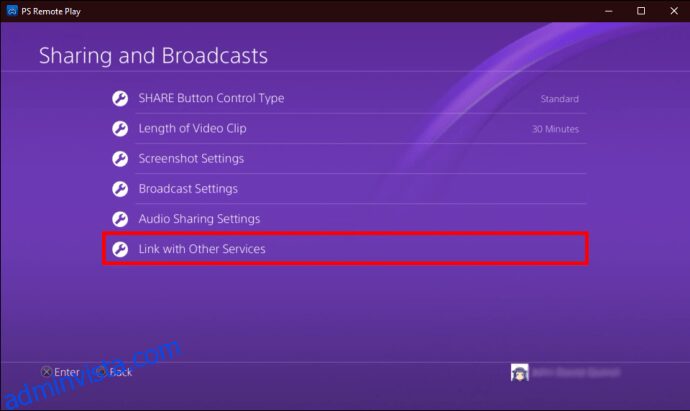
- Koppla ditt Twitch-konto till din PS4.
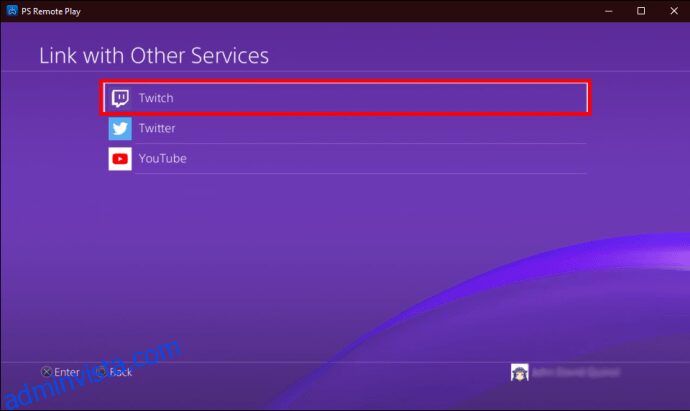
- Starta spelet du vill spela.
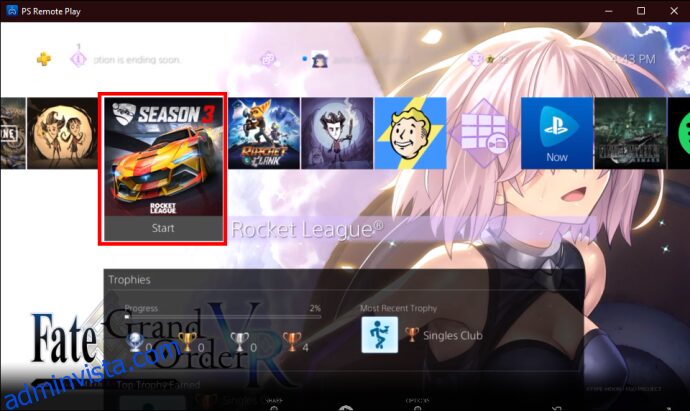
- Tryck på ”Dela”-knappen på din PS4-kontroll (vänster sida).
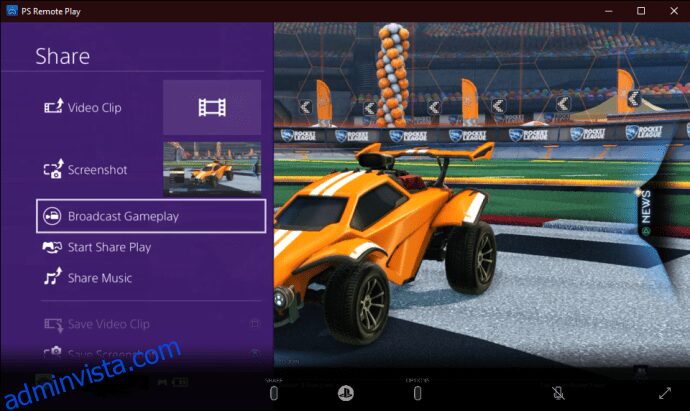
- I menyn som visas, bläddra ner och välj ”Sänd spel”.
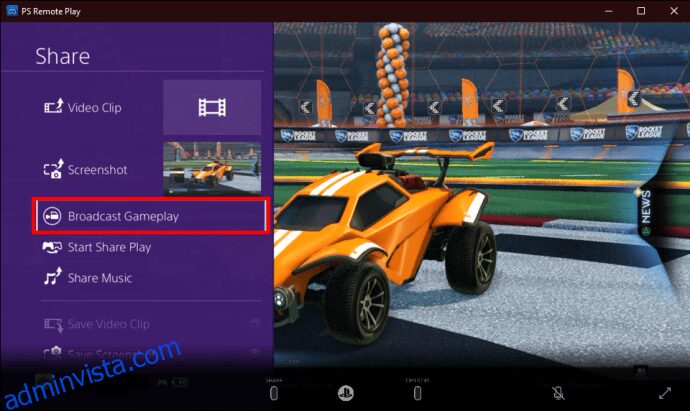
- Välj Twitch som sändningsplattform.
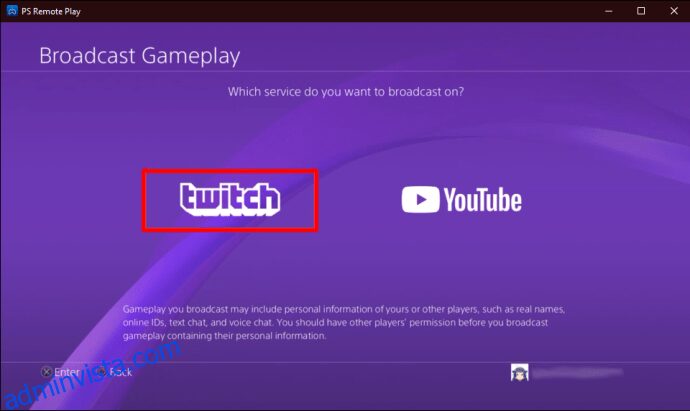
- Här kan du justera inställningarna innan du startar sändningen.
- Välj ”Starta sändning”.
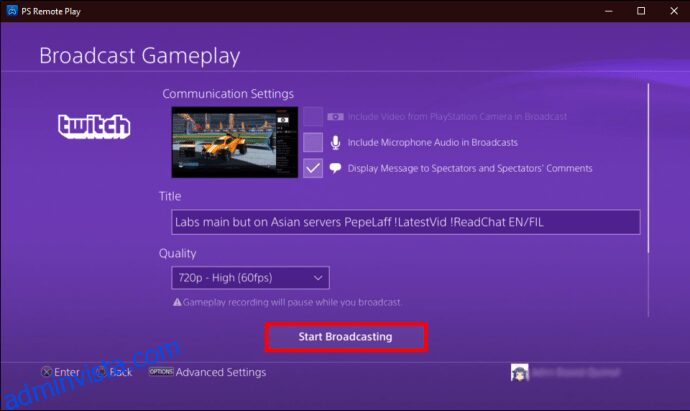
Strömma till Discord
- Gå till din PC och logga in på Twitch.
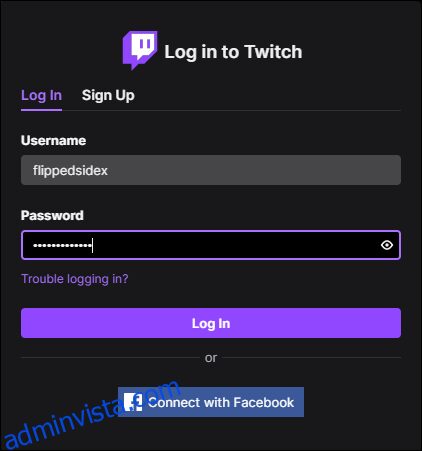
- Välj ”Kanal” i din Twitch-meny.
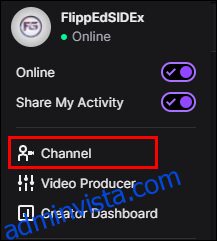
- Gå till din PS4:s livestream.
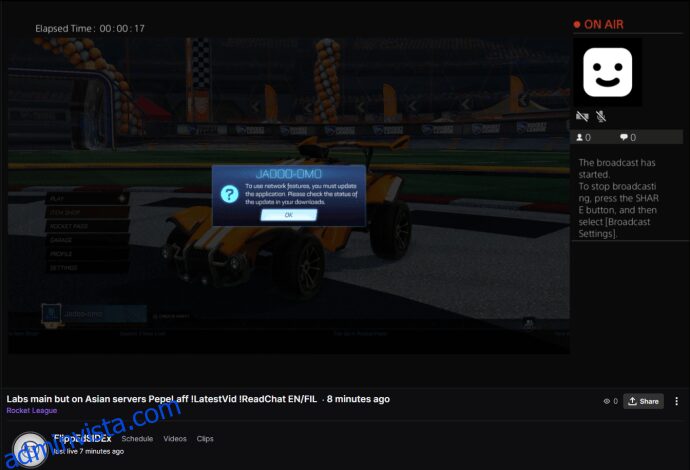
- Gå till Discord.
- Gå till servern du vill sända på.
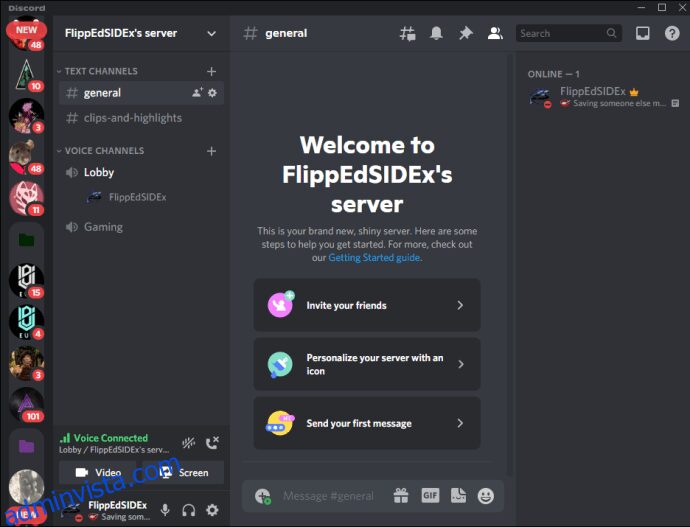
- Välj din röstkanal.
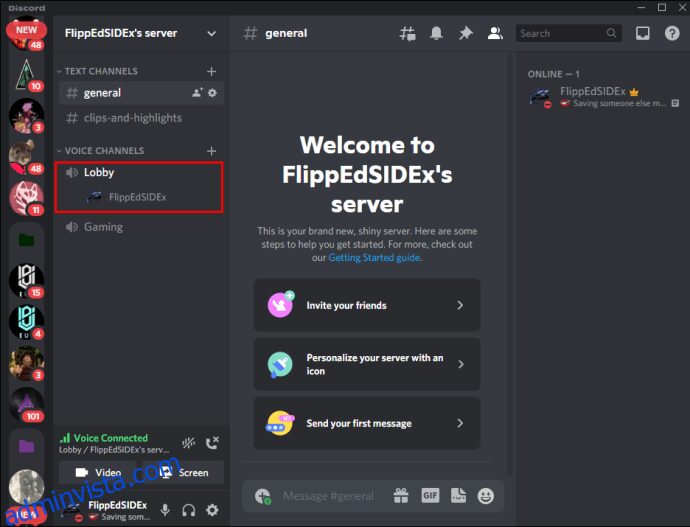
- När du anslutit till röstkanalen, välj ”Skärm”.
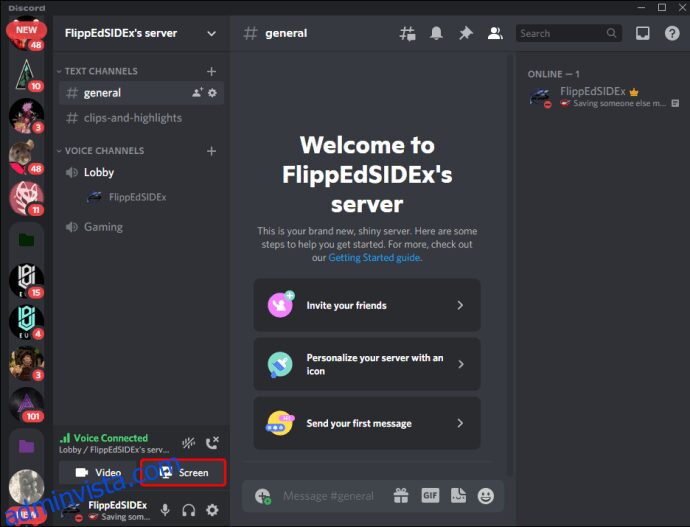
- I popup-fönstret väljer du din Twitch-ström som den som ska sändas.
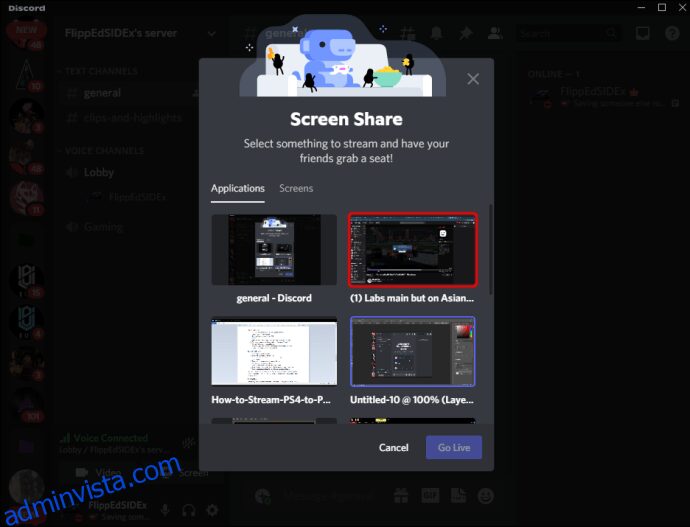
- Kontrollera inställningarna och välj ”Sänd live”.
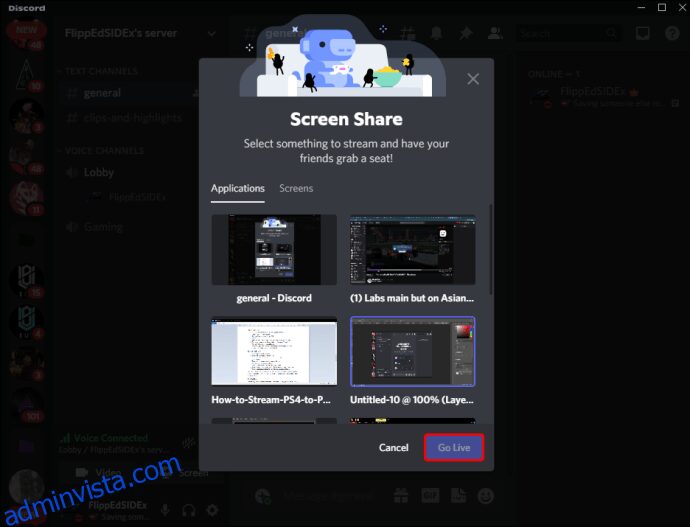
Den här metoden är utmärkt om du också vill ha din Twitch-stream live. Men om du bara ska streama till Discord, finns det ett annat sätt utan inspelningskort.
Metod 2
Den följande metoden använder sig av PS4 Fjärrspel. Därför gäller många av stegen även för streaming till Discord. Den största fördelen med denna metod är att du inte behöver ett Twitch-konto för att streama till Discord.
För denna metod behöver du PS4 Fjärrspel. Om du inte har appen, ladda ner den innan du konfigurerar din PS4. Det gör processen enklare och sparar tid.
Så här gör du:
Anslut och synkronisera
- Ladda ner och installera PS4 Fjärrspel på din Windows-dator.
- Anslut en DUALSHOCK 4-kontroll till din PC med en USB-kabel.
- Godkänn Sonys policyer för datainsamling.
- Logga in på ditt PSN-konto i Fjärrspel-appen.
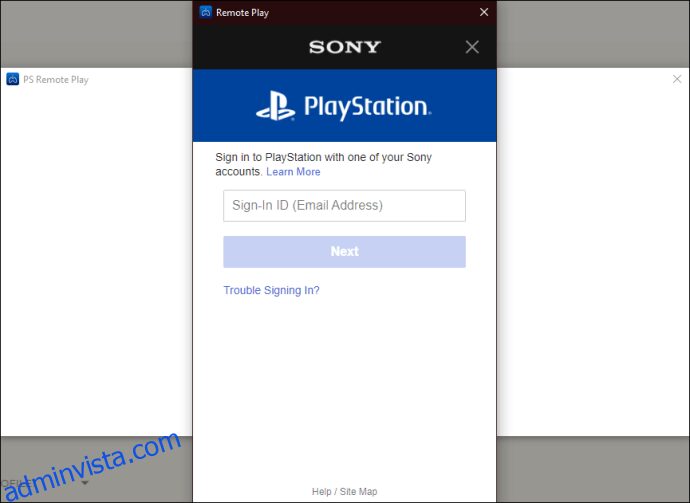
- Slå på din PS4 och vänta tills den synkroniseras.
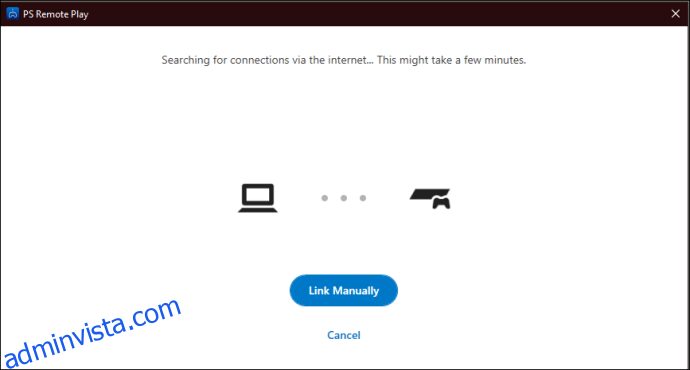
- När båda enheterna är synkroniserade visas PS4:s startskärm i Remote Play.
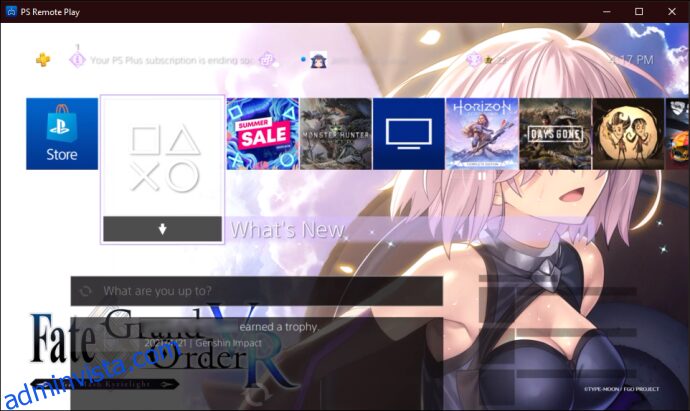
Strömma till Discord
- Starta Discord på din PC.
- Gå till en server för din stream.
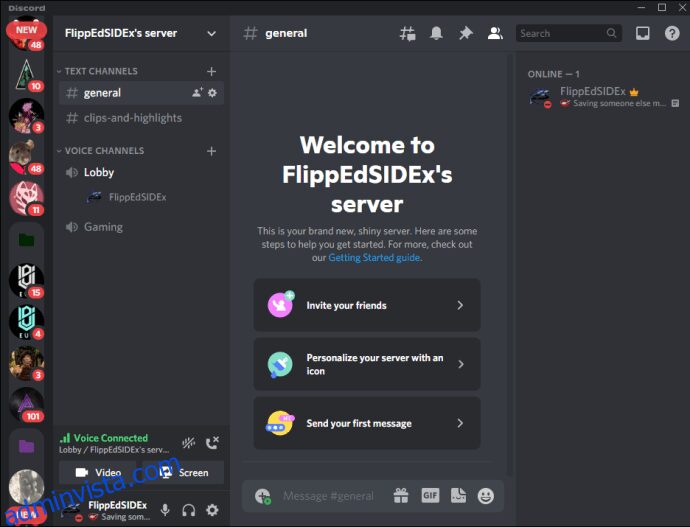
- Gå med i en röstkanal.
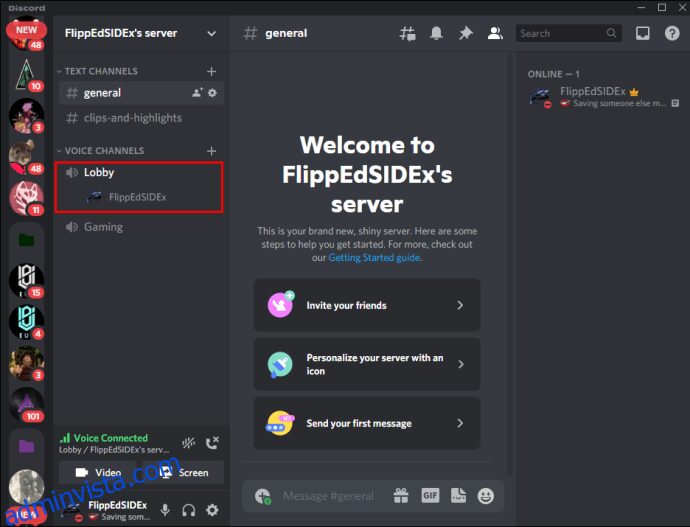
- Välj ”Dela” för att dela skärmen.
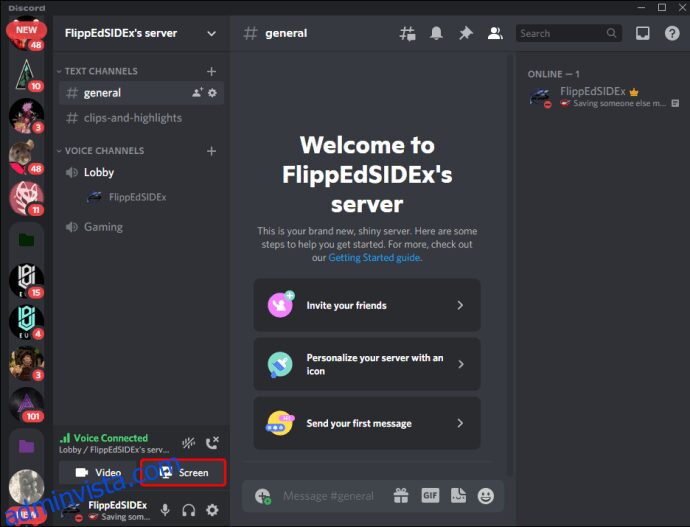
- Välj Remote Play som fönster att dela.
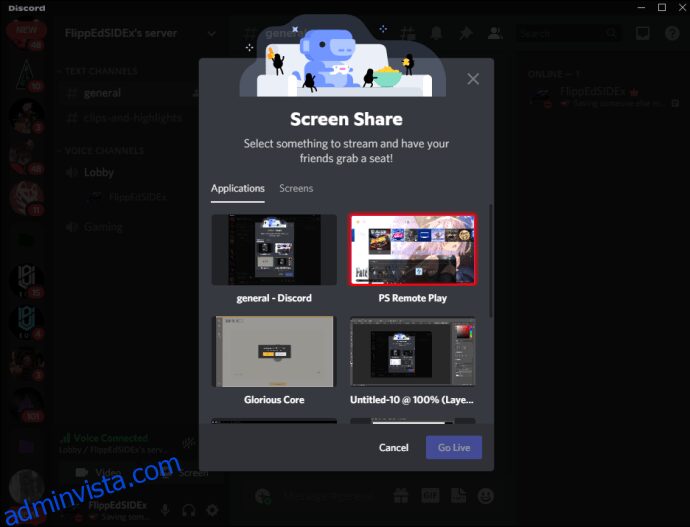
- Se till att du streamar med samma upplösning som PS4 Fjärrspel innan du går live.
- Nu kan alla i röstkanalen se dig spela.
Den här metoden belastar internet mindre eftersom du bara streamar till en plattform. Om du inte har en stark anslutning är detta ett bra alternativ.
Om du har ett inspelningskort och vill använda det för att streama till dina vänner, så kan det minska belastningen på internet ännu mer. Metod tre beskriver hur.
Metod 3
Med OBS och ett inspelningskort kan du streama till Discord istället för Twitch. Videokvaliteten blir mycket högre, och dina vänner kommer att uppskatta det. Dessutom kommer det att lagga mindre eftersom internet bara används för streaming och själva spelet om du spelar online multiplayer.
Så här ställer du in en stream med den här metoden:
PS4-inställningar
- Slå på din PS4.
- Gå till menyn Inställningar.
- Välj ”System”.
- Stäng av ”Aktivera HDCP”.
Anslut Elgato Capture Card
- Ladda ner och installera Elgato Game Capture HD om du använder ett Elgato-kort.
- Anslut PS4:an till Elgatos inspelningskort med en HDMI-kabel i ”In”-porten.
- Anslut bildskärmen eller TV:n till inspelningskortet med en annan HDMI-kabel i ”Out”-porten.
- Anslut inspelningskortet till din dator med en USB-kabel.
Strömma spelet till Discord
- Starta OBS på din PC.
- Ställ in källan till PS4-spelet.
- Se till att spelet visas i OBS.
- Starta Discord.
- Gå till en server.
- Gå med i en röstkanal.
- Välj ”Dela” för att öppna ett fönster.
- Välj OBS som fönster att dela.
- Kontrollera inställningarna innan du går live.
- Nu kan alla i röstkanalen se dig spela.
Kan jag streama en PS4 till PC med HDMI-sladd?
Tyvärr kan du inte streama från en PS4 till en PC med en HDMI-kabel. Många moderna bärbara datorer har en HDMI-port, men den porten är en HDMI ”ut”-port. Den accepterar inte HDMI-ingångar.
Även om du ansluter din PS4 till din bärbara dator med en HDMI-sladd, kan du inte streama dina spel. Om du vill streama till din PC, är det bättre att använda PS4 Fjärrspel eller ett inspelningskort.
Vem vill se mig spela?
PS4 gör det relativt enkelt att streama spel på Twitch, YouTube och Discord. Du behöver inte ens ett inspelningskort, tack vare PS4 Fjärrspel. Nu kan du dela dina spelupplevelser med vem som helst i världen med rätt inställningar.
Vilka funktioner hoppas du att Discord kommer med till PS4? Vilka spel har du streamat från din PS4? Berätta i kommentarsfältet nedan!